Дропбок је згодно решење за синхронизацију датотека и докумената на више уређаја. Ако користите Мац и желите да додате Дропбок фасциклу на бочну траку Финдер-а, преузмите и инсталирајте бесплатну апликацију Дропбок за Мац.
Преузмите и инсталирајте Дропбок за Мац
Корак 1: Преузмите инсталациони фајл са Дропбок веб локације
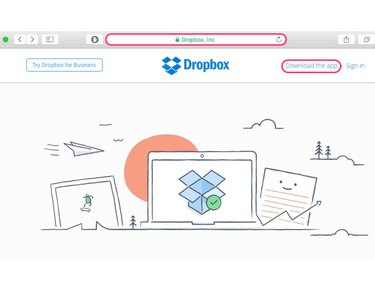
Кредит за слику: Слика љубазношћу Дропбок-а
Идите до Дропбок веб локацију, а затим изаберите Преузмите апликацију линк. Дропбок аутоматски преузима одговарајућу датотеку за инсталацију за оперативни систем вашег Мац-а.
Видео дана
Корак 2: Пронађите датотеку за инсталацију Дропбок-а
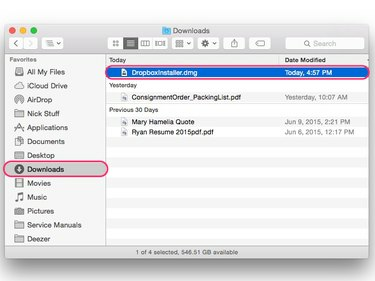
Кредит за слику: Слика љубазношћу Аппле-а
Подразумевано, веб прегледачи на Мац ОС Кс Иосемите чувају преузимања на Преузимања фолдер у Финдер. Отворите Финдер и идите до фасцикле Преузимања да бисте пронашли датотеку „ДропбокИнсталлер.дмг“. Отвори Дропбок датотеку за инсталацију и пратите кораке наведене у чаробњаку за инсталацију да бисте инсталирали Дропбок на свој Мац.
Корак 3: Отворите апликацију Дропбок

Кредит за слику: Слика љубазношћу Аппле-а
Када се Дропбок инсталира, отворите апликацију тако што ћете отићи до Пријаве фолдер унутар Финдер. Финд тхе Дропбок апликацију и двапут кликните да бисте је отворили.
Подесите апликацију Дропбок
Корак 1: Пријавите се на Дропбок
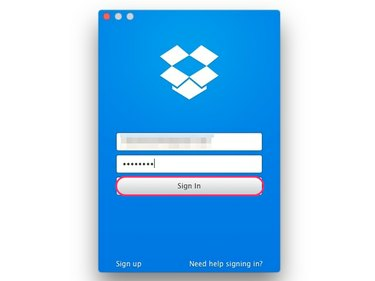
Кредит за слику: Слика љубазношћу Дропбок-а
Прозор за пријаву се појављује након отварања апликације Дропбок. Унесите своју Дропбок адресу е-поште и лозинку, а затим изаберите Пријавите се.
Корак 2: Синхронизујте и отворите фасциклу Дропбок
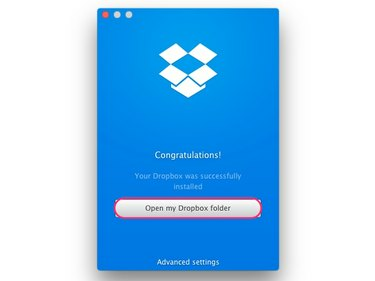
Кредит за слику: Слика љубазношћу Дропбок-а
У прозору Дропбок изаберите Отворите мој Дропбок фолдер. Унесите своје корисничко име и лозинку за Мац администратора у искачући оквир за дијалог да бисте потврдили свој избор и синхронизовали Дропбок са својим Мац рачунаром.
Коришћење Дропбок фолдера на Мац-у

Кредит за слику: Слика љубазношћу Аппле-а
Када синхронизујете Дропбок са својим Мац рачунаром, а Дропбок фолдер се појављује на бочној траци Финдер-а. Ова фасцикла одражава садржај вашег целог Дропбок-а. Документи и подаци додати у Дропбок фасциклу на Мац-у аутоматски се отпремају у Дропбок све док је Мац повезан на Интернет.
Савет
Иако је Дропбок складиште у облаку, апликација Дропбок чува ваше Дропбок документе и датотеке локално на вашем Мац рачунару. То значи да ће заузимати простор на чврстом диску вашег Мац-а, али ће такође бити доступне без обзира да ли сте повезани на Интернет или не.
Решавање проблема са апликацијом Дропбок за Мац
Ако имате инсталирану апликацију Дропбок на вашем Мац-у и не видите Дропбок датотеку на бочној траци Финдер-а, проверите подешавања Дропбок-а да бисте се уверили да је исправно подешена.
Корак 1: Омогућите интеграцију Финдер-а

Кредит за слику: Слика љубазношћу Аппле-а
Кликните на икону апликације Дропбок на траци менија радне површине и изаберите икона зупчаника у доњем десном углу менија. Изаберите Преференцес. У Генерал картицу прозора Преференцес, уверите се да је Омогућите интеграцију Финдер-а опција је означена.

Кредит за слику: Слика љубазношћу Аппле-а
У прозору Дропбок Преференцес изаберите Рачун таб. Кликните Прекините везу са овим Дропбок-ом дугме, а затим изаберите Прекини везу. Поново отворите апликацију Дропбок из Пријаве фолдер у Финдер-у и поново се пријавите на свој Дропбок налог.
Корак 3: Поново инсталирајте апликацију Дропбок

Кредит за слику: Слика љубазношћу Аппле-а
Ако омогућавање интеграције Финдер-а и поновно повезивање налога не реши проблем, покушајте да избришете и поново инсталирате апликацију Дропбок. Отвори Пријаве фолдер у Финдер-у и превуците апликацију Дропбок у Отпад. Отвори Смеће и изаберите Празан у горњем десном углу прозора. Кликните Празан поново да потврдите брисање. Да бисте поново инсталирали апликацију Дропбок, пратите кораке наведене изнад у одељку „Преузмите и инсталирајте Дропбок за Мац“.



